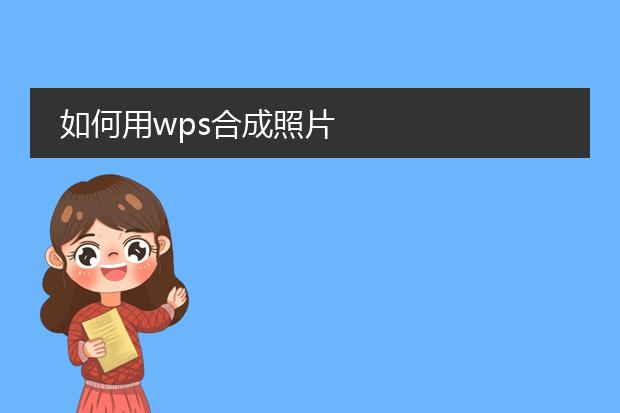2024-12-09 21:57:05

《wps图片合成
pdf的方法》
在wps中,将图片合成pdf十分便捷。首先,打开wps文字软件。然后,点击“插入”选项卡,选择“图片”,把需要合成pdf的图片逐一插入到文档中。可根据需求调整图片的大小、位置等。
接下来,点击“文件”菜单中的“输出为pdf”选项。在弹出的对话框中,可以对pdf的一些基本属性,如文件名、保存路径等进行设置。设置完成后,点击“确定”按钮,wps就会将包含这些图片的文档快速转换为一个pdf文件,从而实现图片合成pdf的操作,方便用户对图片进行整合保存或分享。
如何用wps合成照片
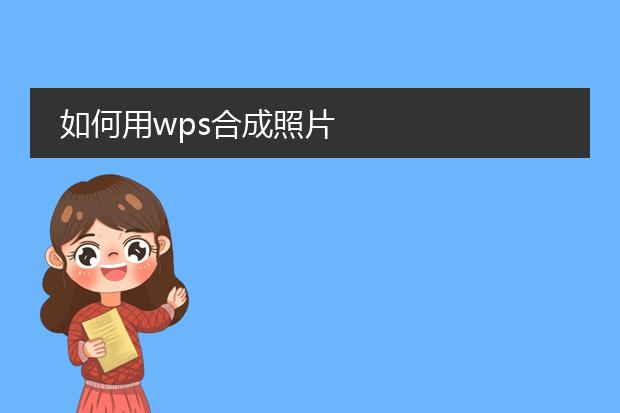
《用wps合成照片的简单方法》
wps也可用于照片合成。首先,打开wps演示。新建一个空白演示文稿,在幻灯片中点击“插入”选项卡。选择“图片”,将需要合成的照片依次插入到幻灯片中。
接着,调整照片的大小、位置。如果想要将照片进行叠加等效果,可以通过调整图片的叠放次序,右键点击图片选择“置于顶层”或“置于底层”等操作。
若要进行简单的裁剪拼接,选中图片后利用“图片工具”中的“裁剪”功能,将不需要的部分去除,然后拖动图片使其边缘相接。完成合成后,可将幻灯片页面保存为图片格式,这样就得到合成后的照片成果,利用wps也能轻松实现照片合成需求。
wps图片怎么合成长图

《wps图片合成长图的方法》
在wps中合成长图很便捷。首先,打开wps演示。然后,将需要合成的图片依次插入到幻灯片页面中,可根据需求调整图片的大小和位置,使其布局合理。
接着,点击“文件”中的“输出为图片”选项。在弹出的设置框中,选择长图的输出格式,如jpeg或png等。之后,wps会自动将幻灯片中的所有图片合成为一张长图并保存到指定位置。
如果使用wps图片编辑工具,也可以通过拼图功能来实现。选中要合成的图片,在拼图模板里选择合适的长图模板,调整图片顺序和间距等,最后保存即可得到合成长图,这种方式适合简单的图片组合。

《wps轻松将图片合成pdf》
在日常工作和学习中,我们常常需要将图片整合为一个pdf文件,wps为我们提供了便捷的方法。
首先,打开wps软件。如果是wps文字,点击“插入”,选择“图片”,将需要合成的图片依次插入文档。调整好图片的顺序与布局。接着,点击“文件”中的“输出为pdf”选项,在弹出的设置窗口中可以对pdf的一些基本参数进行调整,如页面范围等,确认后即可得到包含这些图片的pdf文件。
若使用wps图片工具,打开软件后导入所有要合成的图片,然后在菜单中寻找“输出为pdf”功能,简单设置后就能快速合成,方便我们保存、分享和打印图片内容,大大提高了工作效率。